WORD中如何显示修改痕迹
word怎么显示修改痕迹

修改痕迹重要性
记录编辑过程
修改痕迹可以记录文档的 编辑过程,帮助了解文修改痕迹,可以 避免重复进行相同的编辑 操作,提高工作效率。
方便协同编辑
在多人协同编辑文档时, 修改痕迹可以帮助区分不 同编辑者的贡献,促进团 队协作。
02
显示修改痕迹方法
显示修订模式
Word提供了比较功能,可以比较两 个文档之间的差异。通过比较功能, 用户可以查看两个文档之间的修改痕 迹,并选择接受或拒绝修改。
并排比较
在比较功能中,可以选择并排比较, 将两个文档并排显示,方便用户比较 修改痕迹。
合并修改痕迹
合并文档
如果需要将多个修改合并到一个文档中,可以使用Word的合并功能。在合并文档时,可以选择保留所有修改或 只保留最后的修改。
修改痕迹通常包括修改时间、修改者 、修改内容等信息。
修改痕迹类型
01
02
03
文本修改痕迹
文档中的文本内容被修改 后,会留下修改痕迹,如 删除、插入、替换等操作 。
格式修改痕迹
文档中的格式信息被修改 后,也会留下修改痕迹, 如字体、字号、颜色、段 落等。
其他修改痕迹
除了文本和格式信息外, 其他信息如批注、修订等 也会留下修改痕迹。
合并审阅
如果审阅者对同一份文档进行了多次审阅并提出了修改建议,可以使用合并审阅功能将所有修改合并到一起。在 合并审阅时,可以选择保留所有修改或只保留最后的修改。
04
修改痕迹删除与恢复
删除修改痕迹
删除单个修改
选中需要删除修改痕迹的文本, 右键点击并选择“删除修订”即 可。
批量删除修改
在审阅模式下,选择需要删除修 订的文本,然后点击“接受”按 钮,再点击“接受所有修订”即 可。
如何使用Word的跟踪更改功能记录文档修改历史
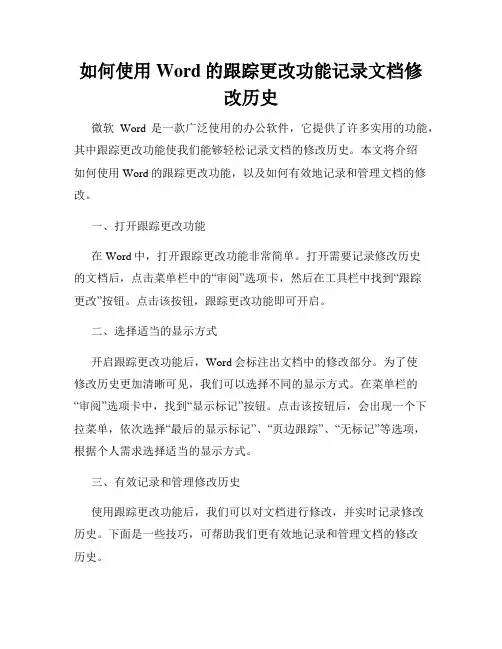
如何使用Word的跟踪更改功能记录文档修改历史微软Word是一款广泛使用的办公软件,它提供了许多实用的功能,其中跟踪更改功能使我们能够轻松记录文档的修改历史。
本文将介绍如何使用Word的跟踪更改功能,以及如何有效地记录和管理文档的修改。
一、打开跟踪更改功能在Word中,打开跟踪更改功能非常简单。
打开需要记录修改历史的文档后,点击菜单栏中的“审阅”选项卡,然后在工具栏中找到“跟踪更改”按钮。
点击该按钮,跟踪更改功能即可开启。
二、选择适当的显示方式开启跟踪更改功能后,Word会标注出文档中的修改部分。
为了使修改历史更加清晰可见,我们可以选择不同的显示方式。
在菜单栏的“审阅”选项卡中,找到“显示标记”按钮。
点击该按钮后,会出现一个下拉菜单,依次选择“最后的显示标记”、“页边跟踪”、“无标记”等选项,根据个人需求选择适当的显示方式。
三、有效记录和管理修改历史使用跟踪更改功能后,我们可以对文档进行修改,并实时记录修改历史。
下面是一些技巧,可帮助我们更有效地记录和管理文档的修改历史。
1. 添加注释:在文档的具体位置,选择需要添加注释的文字或段落,点击鼠标右键,在弹出的选项中选择“新建注释”。
在弹出的注释框中,可以输入修改意见或说明,点击保存后,该注释会自动和修改部分关联起来。
2. 使用批注:批注功能可以让我们在文档旁边添加说明或意见。
在菜单栏的“审阅”选项卡中,找到“新建批注”按钮。
点击该按钮后,在文档的侧边会出现一个批注框,我们可以在框内输入相关的说明或意见。
批注会以不同的颜色显示,便于区分不同的修改建议或者意见。
3. 追踪修订:在Word中,我们还可以使用追踪修订功能来记录更为详细的修改历史。
点击菜单栏的“审阅”选项卡,找到“追踪”菜单,并点击“修订”按钮。
开启修订后,我们对文档所做的任何修改都会以不同的颜色显示,并且在侧边栏中列出详细的修改记录。
追踪修订功能非常适用于多人协同编辑文档时,清晰记录每个人的修改。
Word文档中的批注和修订历史查看技巧
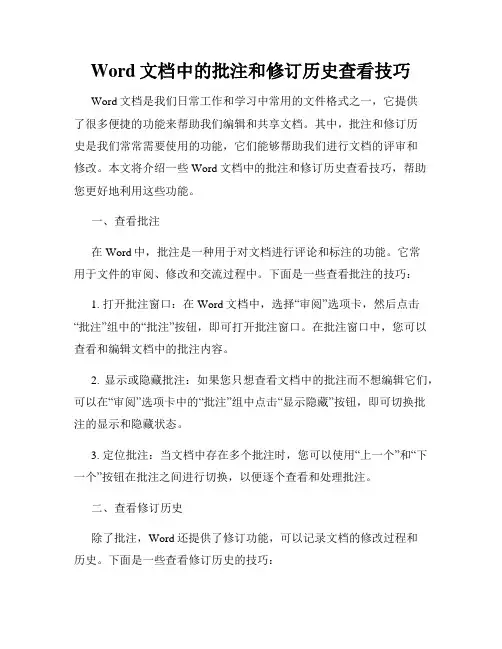
Word文档中的批注和修订历史查看技巧Word文档是我们日常工作和学习中常用的文件格式之一,它提供了很多便捷的功能来帮助我们编辑和共享文档。
其中,批注和修订历史是我们常常需要使用的功能,它们能够帮助我们进行文档的评审和修改。
本文将介绍一些Word文档中的批注和修订历史查看技巧,帮助您更好地利用这些功能。
一、查看批注在Word中,批注是一种用于对文档进行评论和标注的功能。
它常用于文件的审阅、修改和交流过程中。
下面是一些查看批注的技巧:1. 打开批注窗口:在Word文档中,选择“审阅”选项卡,然后点击“批注”组中的“批注”按钮,即可打开批注窗口。
在批注窗口中,您可以查看和编辑文档中的批注内容。
2. 显示或隐藏批注:如果您只想查看文档中的批注而不想编辑它们,可以在“审阅”选项卡中的“批注”组中点击“显示隐藏”按钮,即可切换批注的显示和隐藏状态。
3. 定位批注:当文档中存在多个批注时,您可以使用“上一个”和“下一个”按钮在批注之间进行切换,以便逐个查看和处理批注。
二、查看修订历史除了批注,Word还提供了修订功能,可以记录文档的修改过程和历史。
下面是一些查看修订历史的技巧:1. 打开修订:在Word文档中,选择“审阅”选项卡,然后在“跟踪更改”组中点击“修订”按钮,即可打开修订功能。
在修订模式下,您可以看到文档中进行的修改,并可以接受或拒绝这些修改。
2. 查看修订历史:在Word文档中,选择“审阅”选项卡,然后在“跟踪更改”组中点击“修订”按钮下的小箭头,接着选择“显示所有标记”选项。
这样,您可以查看文档中所有的修订历史,包括每一次修改的作者和时间。
3. 高亮显示修订:您可以在Word文档中使用“修订”功能对文本进行修改,修订的内容将显示为不同的颜色。
如果您希望更直观地查看修订内容,可以在“修订”按钮下的小箭头中选择“在屏幕上显示修订”选项,这样修改的内容将以高亮方式显示出来。
三、其他技巧和注意事项除了上述介绍的技巧,还有一些其他使用批注和修订历史的技巧和注意事项:1. 回复批注:在批注窗口中,您可以选择特定的批注,并通过点击“回复”按钮来对该批注进行回复。
如何添加批注和修改痕迹
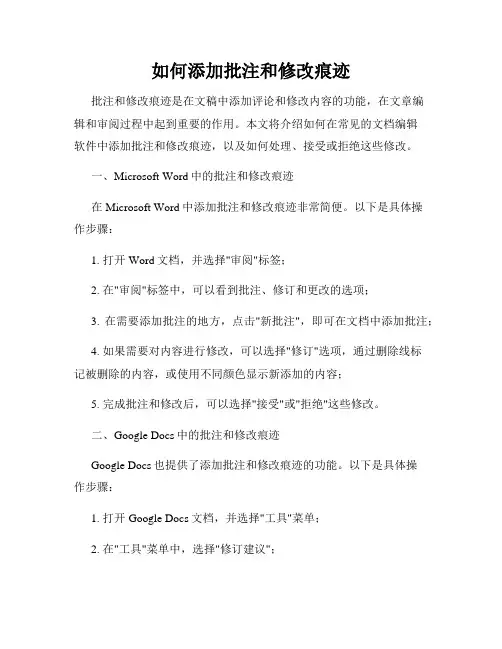
如何添加批注和修改痕迹批注和修改痕迹是在文稿中添加评论和修改内容的功能,在文章编辑和审阅过程中起到重要的作用。
本文将介绍如何在常见的文档编辑软件中添加批注和修改痕迹,以及如何处理、接受或拒绝这些修改。
一、Microsoft Word中的批注和修改痕迹在Microsoft Word中添加批注和修改痕迹非常简便。
以下是具体操作步骤:1. 打开Word文档,并选择"审阅"标签;2. 在"审阅"标签中,可以看到批注、修订和更改的选项;3. 在需要添加批注的地方,点击"新批注",即可在文档中添加批注;4. 如果需要对内容进行修改,可以选择"修订"选项,通过删除线标记被删除的内容,或使用不同颜色显示新添加的内容;5. 完成批注和修改后,可以选择"接受"或"拒绝"这些修改。
二、Google Docs中的批注和修改痕迹Google Docs也提供了添加批注和修改痕迹的功能。
以下是具体操作步骤:1. 打开Google Docs文档,并选择"工具"菜单;2. 在"工具"菜单中,选择"修订建议";3. 打开修订建议功能后,在需要添加批注的地方,鼠标右键点击,选择"添加评论";4. 在弹出的评论框中,输入批注内容;5. 如果需要对内容进行修改,可以直接删掉或添加新的内容;6. 在审阅文档时,可以选择"接受"或"拒绝"这些修改。
三、批注和修改痕迹的处理及注意事项在处理批注和修改痕迹时,需要注意以下几点:1. 仔细阅读批注和修改痕迹,并根据需要进行确认或拒绝;2. 确认修改后需要及时删除批注和修改痕迹,以保持文档的整洁;3. 在与他人共享文档时,应确认在可编辑或只读模式下查看批注和修改痕迹的权限;4. 对于不同的编辑软件,批注和修改痕迹的功能可能存在些许差异,建议使用时参考相应的帮助文档或使用说明。
Word怎么显示修改痕迹

删除的内容后面。 7、按下两次退格键,会看到这两个字变红,并且出现删 除线,这表明这两个字被删除了。 8、在前面输且带有下划线。这样就完成了一次修改, 依次方法修改其他的内容。 9、假如修改完毕,还有几种方式来查看修改,第一种显 示标记的最终
状态,如图所示。 10、如果想要看到修改以后的样子,可以选择最终状态。 11、如果需要查看原文,可以选择原始状态,如图所示。 12、在
三种修改方式的显示方法,新插入的内容用单下划线, 删除的内容用删除线,修订的行用外侧框线;还可以设置 不同的内容的不同的颜色,这里就不示范了。
4、接下来要设定批注的方式,有两种常用的方式,第一 种如图所示,选中嵌入方式,看到红色字体插入的“大 幅度”和后面删除的“遍数”,删除的内容被
嵌入到文章中。 5、第二种显示方式是批注框的方式,被删除的内容被放 在了批注框里,如图所示。 6、接着示范一下具体的修改过程,将光标放到要
有时候修改文章的时候经常用到word的修订功能,就是 将修改的痕迹记录下来,让人们就能知道文章哪里被修 改了,是如何修改的。下面就来跟大家分享一
下如何设定才能显示修改痕迹,以及如何设置不同的痕 迹,做出最后的修改。1、打开要修改的文档,在你修改 以前,切换到审阅选项下,然后找到修订这个选
项,点击它使其处于选中状态。 2、接着点击下拉箭头,打开一个菜单,选中修订选项, 设置一下修订选项。 3、看到打开了一个对话框,在这里设定
完成修改以后,记得再次点击一下修订按钮,这样可以 对文章进行最后的修改。 13、在修改标记上右键单击,然后根据您的情况选择接 受修订还是拒绝修
订。
阅读完毕!谢谢关注与支持!
游戏赚钱 https://
Word中如何显示修改痕迹完整版
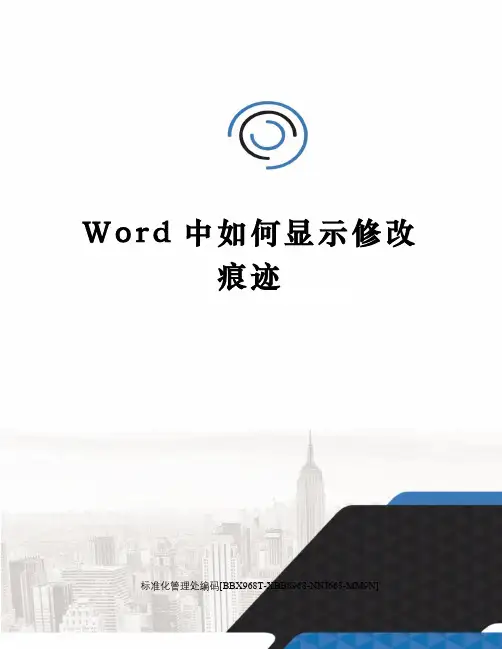
W o r d中如何显示修改痕迹标准化管理处编码[BBX968T-XBB8968-NNJ668-MM9N]在公文完成之后,一定要经过领导修改、审批,使用审阅功能,领导们就可以留下自己的审批痕迹,而公文起草者也可以看到其他人的修改痕迹。
启动修订功能点击菜单【工具】中的【修订】功能,如果弹出工具栏【审阅】,表示启动成功;未启动【修订】功能;如图:启动【修订】功能;如图:【审阅】工具栏如图:【修订】设置成功后,增加或删除的文字都会被记录下来。
小帖士:通过邮件发送一份被【修订】的文件,接收者会自动进入【修订】状态;明明白白看清修订修订的内容可以通过颜色、线形、作者、线框等进行个性化显示,点击菜单【工具】中的【选项】,弹出【选项】对话框,点击【修订】如图2:小贴士:修订的设置选项中包括许多内容,但推荐大家仅对【批注框】中进行设置;在【批注框】区域选择相应的选项,可以设置与批注相关的显示格式。
例如:可以设置【批注框】的宽度,指定“气泡”与其所修订文字之间的连线,是否使用作者的缩写。
如果不想在文档中显示批注框,则勾掉【使用批注框】;例如:使用【批注框】的效果;如图3:例如:不使用【批注框】的效果,如图4:修订人的信息藏在“用户信息”里修订文件时,可以显示出修订人的个人信息,这些信息如何添加呢点击菜单【工具】中的选项,弹出【用户信息】选项卡,在【姓名】和【缩写】框中输入个人的信息,如图5,将来这些信息就会显示在审批的文件中;通过显示状态查看结果公文完成审核之后,一般来讲文稿会返回给起草者进行最后的整合。
在整合之前,我们可以先查看一下文稿的修订情况。
点击工具栏【审阅】最左侧的下拉列表,选择【显示标记的最终状态】,可以看到带修改标注的修改后公文全貌,如图5;点击工具栏【审阅】最左侧的下拉列表,选择【最终状态】,可以看到修改后公文全貌,如图6接受或拒绝经过对公文修订信息的查看,我们对如何取舍修订意见已经心中有数,现在进行文稿的整合工作。
Word中的批注与修订的隐藏与显示方法
Word中的批注与修订的隐藏与显示方法在Word中,批注和修订是文档协作和编辑过程中常用的功能。
批注用于添加注释和反馈,修订用于标记文档中的更改。
本文将介绍Word中批注与修订的隐藏与显示方法。
一、批注的隐藏与显示方法在Word中,批注是以气泡形式显示在文档的右侧或底部,方便阅读者查看和回复。
但在有些情况下,我们可能希望隐藏批注信息,以便更好地阅读或打印文档。
以下是隐藏和显示批注的方法:方法一:使用鼠标右键隐藏和显示批注1. 首先,选择文档中的某个批注气泡。
2. 右键单击选中的批注气泡,弹出快捷菜单。
3. 在快捷菜单中,选择“隐藏批注”选项,即可隐藏批注。
4. 若要再次显示批注,重复以上步骤,选择“显示批注”选项。
方法二:使用“审阅”选项卡隐藏和显示批注1. 在Word的菜单栏中,点击“审阅”选项卡。
2. 在“审阅”选项卡中,点击右侧的“批注”组。
3. 在“批注”组中,点击“显示/隐藏批注”按钮,即可隐藏或显示批注。
方法三:使用快捷键隐藏和显示批注1. 选择文档中的某个批注气泡或将光标定位在批注处。
2. 按下快捷键"Ctrl+Alt+P",即可隐藏或显示批注。
再次按下快捷键,可切换批注的隐藏与显示状态。
二、修订的隐藏与显示方法修订功能在文档协作和编辑中起到关键作用,但有时我们可能需要隐藏修订痕迹或者浏览文档的最终版本。
以下是隐藏和显示修订的方法:方法一:使用鼠标右键隐藏和显示修订1. 打开文档,并切换到“审阅”选项卡。
2. 在“审阅”选项卡中,点击“显示标记”组下的“修订”按钮,开启修订模式。
3. 选择文档中的某个修订(或者按Ctrl+A全选),右键单击选中的修订。
4. 在右键菜单中,选择“拒绝/接受此修订”选项,即可隐藏修订。
方法二:使用“审阅”选项卡隐藏和显示修订1. 在Word的菜单栏中,点击“审阅”选项卡。
2. 在“审阅”选项卡中,点击右侧的“修订”组。
3. 在“修订”组中,点击“显示标记”按钮,即可开启或关闭修订痕迹的显示。
Word文档中如何插入批注和修改痕迹的显示
Word文档中如何插入批注和修改痕迹的显示批注和修改痕迹可以在Word文档中方便地进行编辑和回顾。
批注可用于向文档中插入评论或解释,而修改痕迹功能可显示文档中的更改内容,以便他人审查和回溯编辑历史。
本文将介绍如何在Word文档中插入批注和修改痕迹的显示。
一、插入批注要在Word文档中插入批注,您可以按照以下步骤操作:1. 打开Word文档,在需要插入批注的位置单击鼠标右键。
2. 在弹出的菜单中选择“插入批注”。
3. 在右侧边栏打开的批注窗口中,输入您要添加的批注内容。
4. 批注默认会显示作者和日期,如果需要自定义批注作者,请在菜单栏中选择“文件”>“选项”>“高级”,然后在“批注和更改痕迹”部分进行设置。
5. 完成批注后,关闭批注窗口。
现在,您就成功地在Word文档中插入了批注。
其他人在查看文档时,可以通过单击批注气泡来查看您所添加的批注内容。
二、修改痕迹的显示Word文档的修改痕迹功能可以帮助您记录并显示文档中的更改内容。
要启用修改痕迹功能,请按照以下步骤进行设置:1. 打开Word文档,点击菜单栏中的“审阅”选项卡。
2. 在“审阅”选项卡中,找到“跟踪更改”部分,点击“启用”。
3. 现在,您可以选择显示哪种类型的修改痕迹。
默认情况下,Word 会显示插入、删除和格式更改,但您可以在下拉菜单中进行自定义设置。
4. 在“显示”下拉菜单中,您可以选择“显示所有标记”来显示所有修改痕迹,或选择“显示批注和校订”来仅显示批注和批注回复。
5. 点击菜单栏中的“修订”选项,您还可以对修订设置进行个性化调整,包括设置修订人、修订颜色和修订字体等。
启用修改痕迹功能后,您可以开始编辑文档。
在编辑过程中,所有的修改都将以不同颜色或线条的形式显示,以便他人进行审查和识别。
三、接受或拒绝修改痕迹当其他人对文档进行修改后,您可以选择接受或拒绝这些修改。
要接受或拒绝修改痕迹,请按照以下步骤进行操作:1. 点击菜单栏中的“审阅”选项卡,并确保启用了“修订”,以便显示修改痕迹。
Word中如何显示修改痕迹
在公文完成之后,一定要经过领导修改、审批,使用审阅功能,领导们就可以留下自己的审批痕迹,而公文起草者也可以看到其他人的修改痕迹。
启动修订功能点击菜单【工具】中的【修订】功能,如果弹出工具栏【审阅】,表示启动成功;未启动【修订】功能;如图:启动【修订】功能;如图:【审阅】工具栏如图:【修订】设置成功后,增加或删除的文字都会被记录下来。
小帖士:通过邮件发送一份被【修订】的文件,接收者会自动进入【修订】状态;明明白白看清修订修订的内容可以通过颜色、线形、作者、线框等进行个性化显示,点击菜单【工具】中的【选项】,弹出【选项】对话框,点击【修订】如图2:小贴士:修订的设置选项中包括许多内容,但推荐大家仅对【批注框】中进行设置;在【批注框】区域选择相应的选项,可以设置与批注相关的显示格式。
例如:可以设置【批注框】的宽度,指定“气泡”与其所修订文字之间的连线,是否使用作者的缩写。
如果不想在文档中显示批注框,则勾掉【使用批注框】;例如:使用【批注框】的效果;如图3:例如:不使用【批注框】的效果,如图4:修订人的信息藏在“用户信息”里修订文件时,可以显示出修订人的个人信息,这些信息如何添加呢?点击菜单【工具】中的选项,弹出【用户信息】选项卡,在【姓名】和【缩写】框中输入个人的信息,如图5,将来这些信息就会显示在审批的文件中;通过显示状态查看结果公文完成审核之后,一般来讲文稿会返回给起草者进行最后的整合。
在整合之前,我们可以先查看一下文稿的修订情况。
点击工具栏【审阅】最左侧的下拉列表,选择【显示标记的最终状态】,可以看到带修改标注的修改后公文全貌,如图5;点击工具栏【审阅】最左侧的下拉列表,选择【最终状态】,可以看到修改后公文全貌,如图 6接受或拒绝经过对公文修订信息的查看,我们对如何取舍修订意见已经心中有数,现在进行文稿的整合工作。
点击工具栏【审阅】上按钮【后一处修订或批注】,定位到修订位置,点击【接收所选修订】或者按钮旁边的箭头,在弹出的下拉菜单中,可以选择不同的接受方式;如图7:点击工具栏【审阅】上后一处修订或批注】,定位到修订位置,点击【拒绝所选修订】或者按钮旁边的箭头,在弹出的下拉菜单中,可以选择不同的拒绝方式;如图8:。
Word文档中的批注和修改痕迹管理技巧
Word文档中的批注和修改痕迹管理技巧Word是广泛使用的文档编辑软件,它提供了许多功能来方便用户进行文档编辑和审阅。
其中,批注和修改痕迹是非常有用的功能,可以帮助多人协作编辑文档,同时也方便作者处理审阅人的修改建议。
本文将介绍一些在Word文档中使用批注和修改痕迹的管理技巧,以提高文档编辑和审阅的效率。
一、批注功能的使用技巧批注是指在文档中插入注释或说明的功能,它可以用来提供额外的信息或解释,或者用于进行讨论和建议。
下面是一些使用批注功能的技巧:1. 插入批注:在Word文档中,选中要添加批注的文字或段落,然后点击“审阅”选项卡中的“新批注”按钮,即可在右侧的批注窗口中插入批注。
2. 阅读批注:在Word文档中,可以通过点击批注标志来显示和隐藏批注内容,也可以在“审阅”选项卡中的“显示批注”下拉菜单中选择“批注”来显示批注内容。
3. 回复和删除批注:在批注窗口中,可以对批注进行回复和删除操作。
点击批注旁边的“回复”按钮可以回复批注,点击批注旁边的“删除”按钮可以删除批注。
二、修改痕迹的使用技巧修改痕迹是指在文档中对文字进行修改或删除时,Word会自动记录下这些修改的过程和结果,以便其他人查看和评审。
下面是一些使用修改痕迹功能的技巧:1. 启用修改痕迹:在Word文档中,点击“审阅”选项卡中的“开始修订”按钮,然后选择“启用修订”即可开启修改痕迹功能。
2. 进行编辑和修订:在修改痕迹功能启用后,任何对文档内容的修改都会被记录下来。
可以进行文字的添加、删除和替换等操作,并且每一个修改都会以不同的颜色标记出来。
3. 查看和接受修改:在Word文档中,可以通过点击修改痕迹标志来显示和隐藏修改痕迹的内容,也可以在“审阅”选项卡中的“显示修订”下拉菜单中选择“所有标记”来显示修改痕迹的内容。
作者可以逐条查看修改,并选择接受或拒绝修改。
三、管理批注和修改痕迹的技巧1. 合并和处理批注:在Word文档中,可以通过“审阅”选项卡中的“显示批注”下拉菜单中的“显示批注”和“显示标记”来设置批注的显示方式。
- 1、下载文档前请自行甄别文档内容的完整性,平台不提供额外的编辑、内容补充、找答案等附加服务。
- 2、"仅部分预览"的文档,不可在线预览部分如存在完整性等问题,可反馈申请退款(可完整预览的文档不适用该条件!)。
- 3、如文档侵犯您的权益,请联系客服反馈,我们会尽快为您处理(人工客服工作时间:9:00-18:30)。
在公文完成之后,一定要经过领导修改、审批,使用审阅功能,领导们就可以留下自己的审批痕迹,而公文起草者也可以看到其他人的修改痕迹。
启动修订功能
点击菜单【工具】中的【修订】功能,如果弹出工具栏【审阅】,表示启动成功;
未启动【修订】功能;如图:
启动【修订】功能;如图:
【审阅】工具栏如图:
【修订】设置成功后,增加或删除的文字都会被记录下来。
小帖士:通过邮件发送一份被【修订】的文件,接收者会自动进入【修订】状态;
明明白白看清修订
修订的内容可以通过颜色、线形、作者、线框等进行个性化显示,点击菜单【工具】中的【选项】,弹出【选项】对话框,点击【修订】如图2:
小贴士:修订的设置选项中包括许多内容,但推荐大家仅对【批注框】中进行设置;
在【批注框】区域选择相应的选项,可以设置与批注相关的显示格式。
例如:可以设置【批注框】的宽度,指定“气泡”与其所修订文字之间的连线,是否使用作者的缩写。
如果不想在文档中显示批注框,则勾掉【使用批注框】;
例如:使用【批注框】的效果;如图3:
例如:不使用【批注框】的效果,如图4:
修订人的信息藏在“用户信息”里
修订文件时,可以显示出修订人的个人信息,这些信息如何添加呢?
点击菜单【工具】中的选项,弹出【用户信息】选项卡,在【姓名】和【缩写】框中输入个人的信息,如图5,将来这些信息就会显示在审批
的文件中;
通过显示状态查看结果
公文完成审核之后,一般来讲文稿会返回给起草者进行最后的整合。
在整合之前,我们可以先查看一下文稿的修订情况。
点击工具栏【审阅】最左侧的下拉列表,选择【显示标记的最终状态】,可以看到带修改标注的修改后公文全貌,如图5;
点击工具栏【审阅】最左侧的下拉列表,选择【最终状态】,可以看到修改后公文全貌,如图6
接受或拒绝
经过对公文修订信息的查看,我们对如何取舍修订意见已经心中有数,现在进行文稿的整合工作。
点击工具栏【审阅】上按钮【后一处修订或批注】,定位到修订位置,点击【接收所选修订】或者按钮旁边的箭头,在弹出的下拉菜单中,可以选择不同的接受方式;如图7:
点击工具栏【审阅】上后一处修订或批注】,定位到修订位置,点击【拒绝所选修订】或者按钮旁边的箭头,在弹出的下拉菜单中,可以选择不同的拒绝方式;如图8:
最后别忘了,再双击状态栏上的“修订”,退出修订状态。
